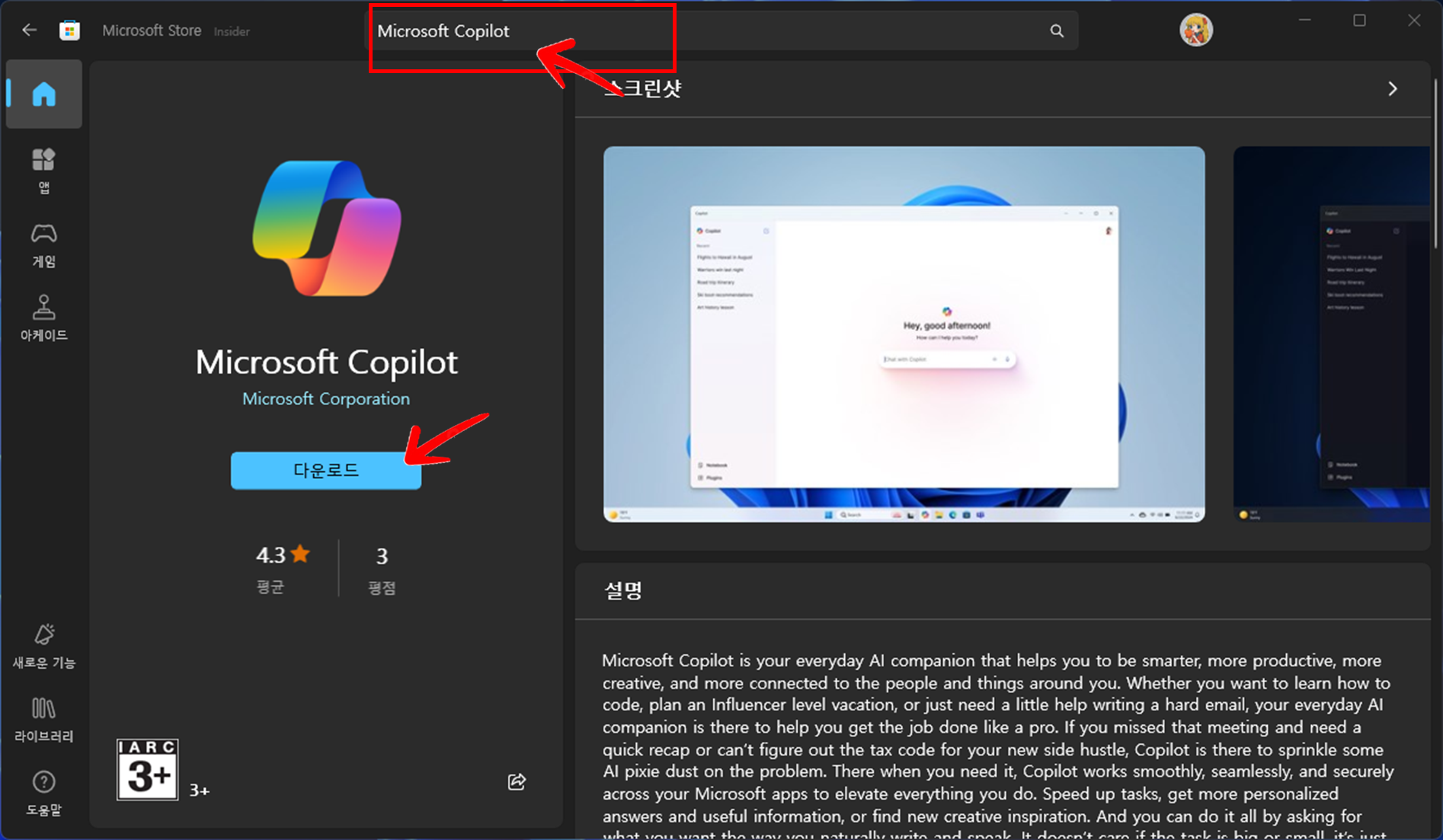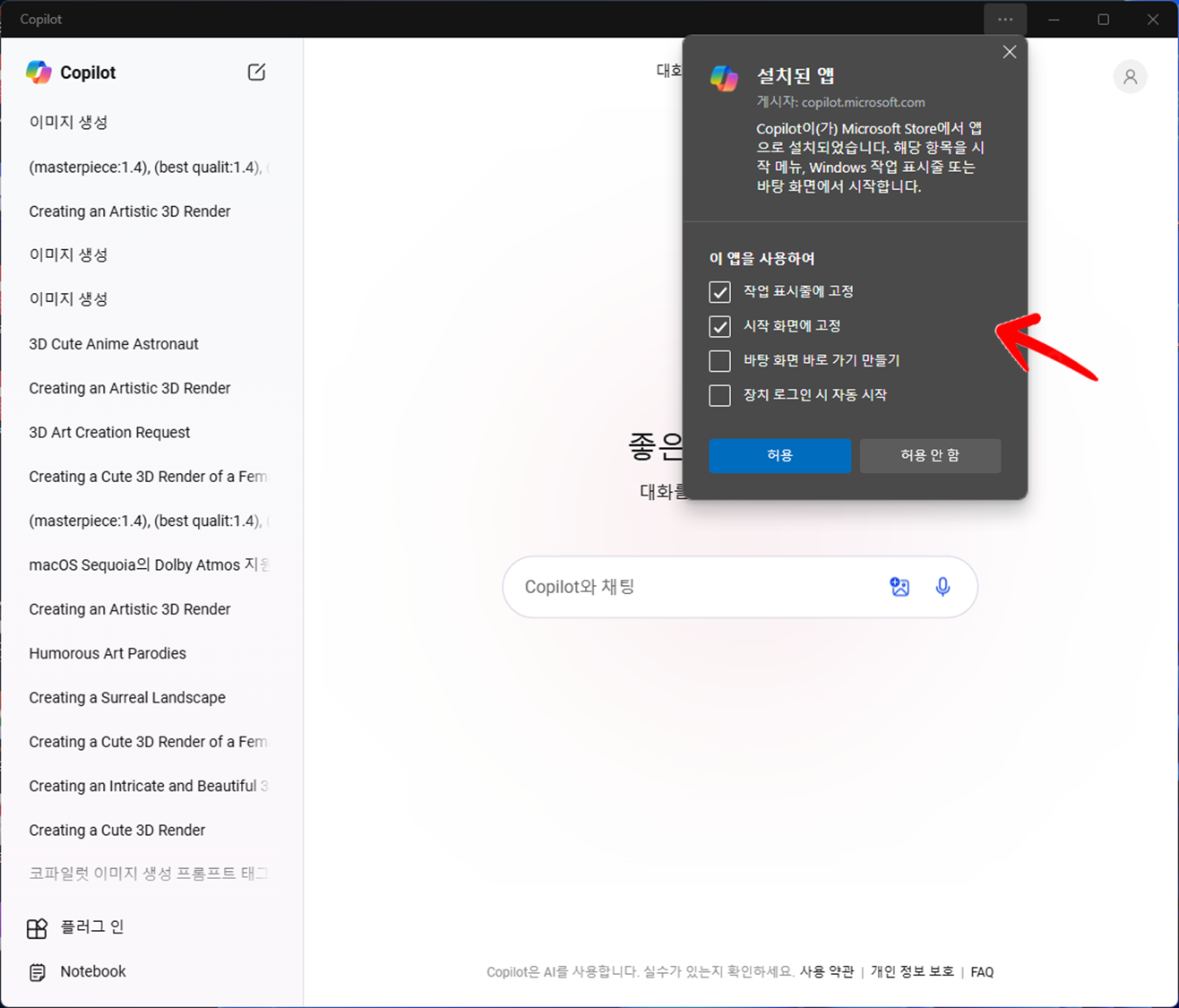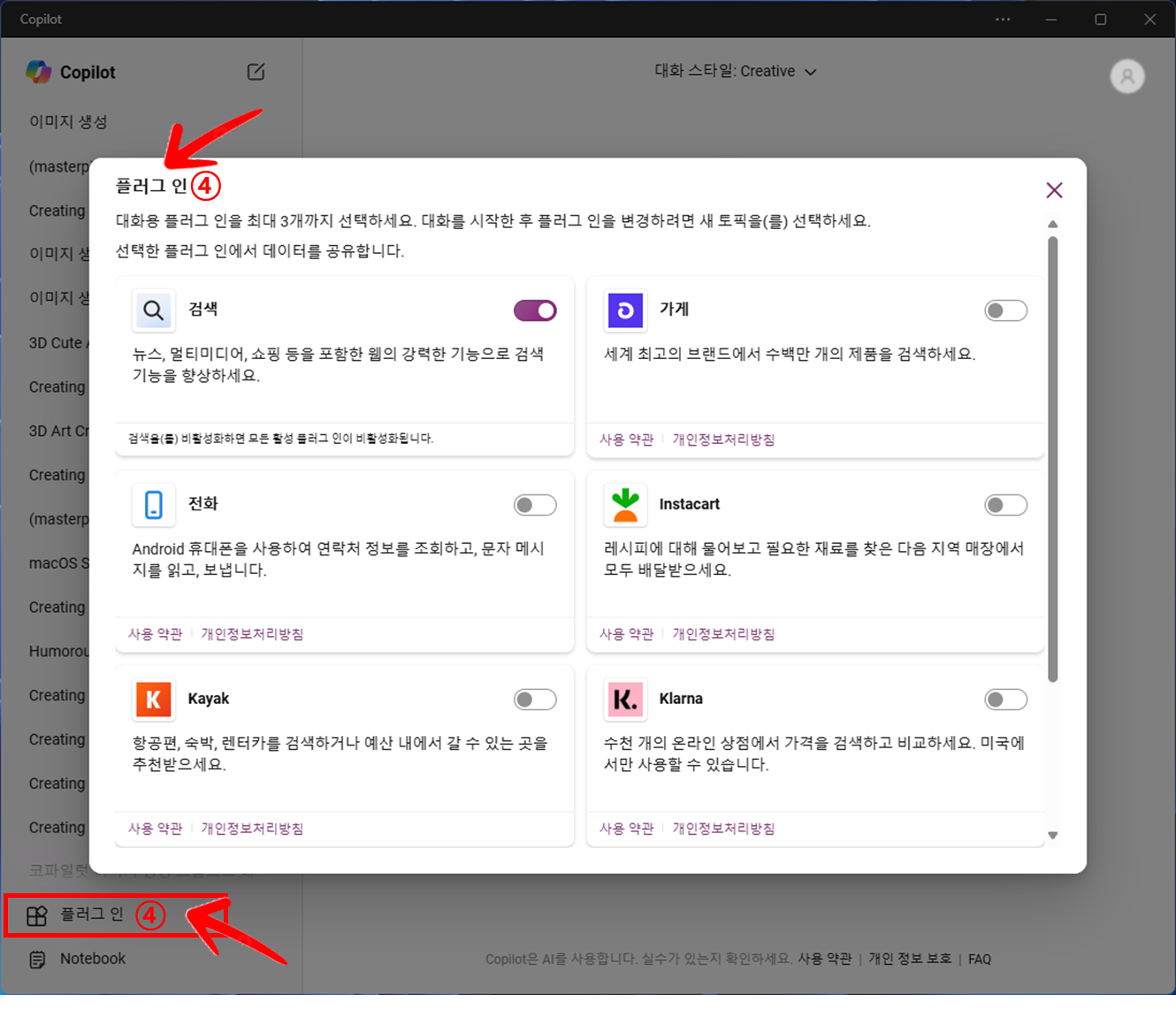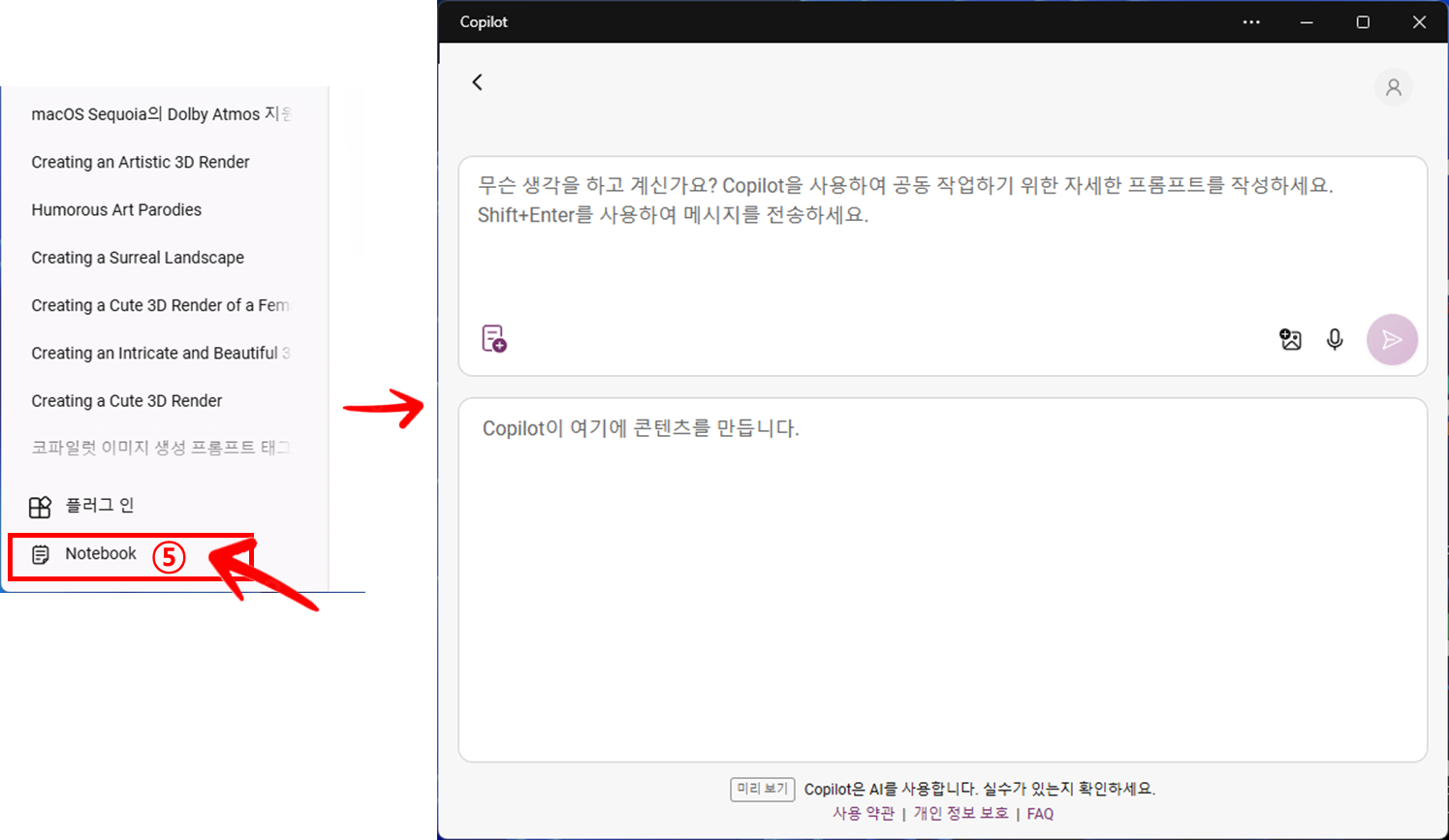윈도우용 독립적인 코파일럿 출시
마이크로소프트는 최근 윈도우 10과 11에 대한 업데이트를 통해 AI 기반의 스마트 비서 기능인 '코파일럿(Copilot)'을 통합했습니다. 이는 사용자가 보다 효율적으로 작업을 수행하고, 문제를 해결하며, 개인화된 경험을 제공하기 위한 것입니다. 윈도우 11의 참가자 버전(Canary Channel)에서는 '코파일럿(Copilot)'의 미리 보기 버전이 독립적으로 사용 가능하게 되었으나, 정식 버전의 출시가 지연되었습니다.
이에 대응하여 마이크로소프트는 최근 윈도우의 '마이크로소프트 스토어(Microsoft Store)'를 통해 독립적인 '코파일럿(Copilot)' AI를 출시하였습니다. 이 새로운 도구는 프로그레시브 웹 앱(PWA) 형식으로 제공되어 사용자가 자연어 질문에 응답하고, 콘텐츠를 요약하며, 사용자 지정 설정을 관리하는 등 다양한 기능을 수행할 수 있도록 지원 웹의 장점과 네이티브 앱의 편리함을 동시에 누릴 수 있습니다.
프로그레시브 웹 앱(Progressive Web Apps, PWA)이란?
프로그레시브 웹 앱(PWA)은 웹과 모바일 앱의 장점을 결합한 최신 기술입니다. 웹 브라우저를 통해 접근할 수 있으며, 앱처럼 동작하고, 사용자의 홈 화면에 아이콘을 추가하여 마치 네이티브 앱처럼 사용할 수 있습니다.
1. PWA의 장점
• 빠른 설치: PWA는 앱스토어를 거치지 않고 직접 설치할 수 있어 빠르고 간편합니다.
• 업데이트가 간편: 웹 기반이기 때문에 개발자가 업데이트를 하면 즉시 반영됩니다.
• 오프라인 지원: 일부 PWA는 오프라인에서도 작동하여 유연성을 제공합니다.
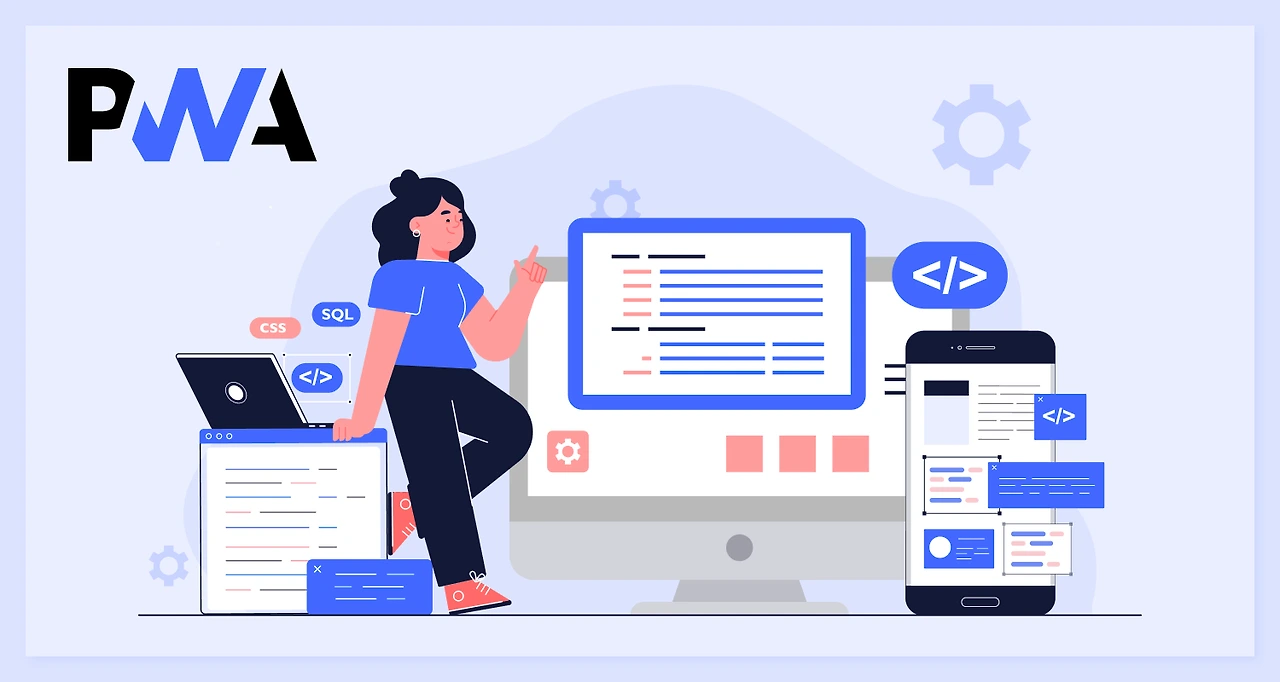
2. 일반 앱과의 차이점
PWA는 설치가 빠르고 용량이 적어 성능 저하가 거의 없습니다. 반면, 전통적인 네이티브 앱은 더 많은 시스템 리소스를 요구할 수 있습니다.
3. 왜 독립 앱으로 설치해야 할까요?
• 편리한 접근성: 데스크톱에서 바로 실행할 수 있어 웹 브라우저를 열 필요가 없습니다. https://copilot.microsoft.com 사이트도 방문할 필요가 없습니다.
• 빠른 실행: 독립 앱은 일반적으로 웹 페이지보다 빠르게 로드됩니다.
• 작업 표시줄 고정: 자주 사용한다면 작업 표시줄에 고정해 더욱 빠르게 접근할 수 있습니다.
• 오프라인 기능: PWA의 특성상 일부 기능은 오프라인에서도 사용 가능합니다.
• 시스템 통합: 알림, 파일 시스템 접근 등 시스템 기능과의 통합이 가능합니다.
코파일럿(Copilot) 앱 설치 조건
독립적인 코파일럿(Copilot) 프로그레시브 웹 앱(Progressive Web Apps, PWA)을 설치하기 위해서는 다음과 같은 시스템 요구사항을 충족해야 합니다.
1. 윈도우 10 OS 요구사항
• OS: 윈도우 10 버전 19041.0 이상
• 아키텍처: neutral
• 브라우저: 최신 버전의 엣지(Edge) 브라우저
2. 윈도우 11 OS 요구사항
• OS: 윈도우 11 버전 23H2 이상
• 아키텍처: neutral
• 브라우저: 최신 버전의 엣지(Edge) 브라우저
윈도우 10 및 11에서 '코파일럿(Copilot)' 앱 설치 방법
윈도우 10과 윈도우 11에서 독립적인 코파일럿(Copilot) AI 앱을 설치할 수 있습니다. 사용 방법은 동일하니 윈도우 11 방법으로 설명을 드리겠습니다.
1. 윈도우 10이나 11에서 시작 메뉴를 열고 'Microsoft Store' 앱을 검색하여 실행합니다.
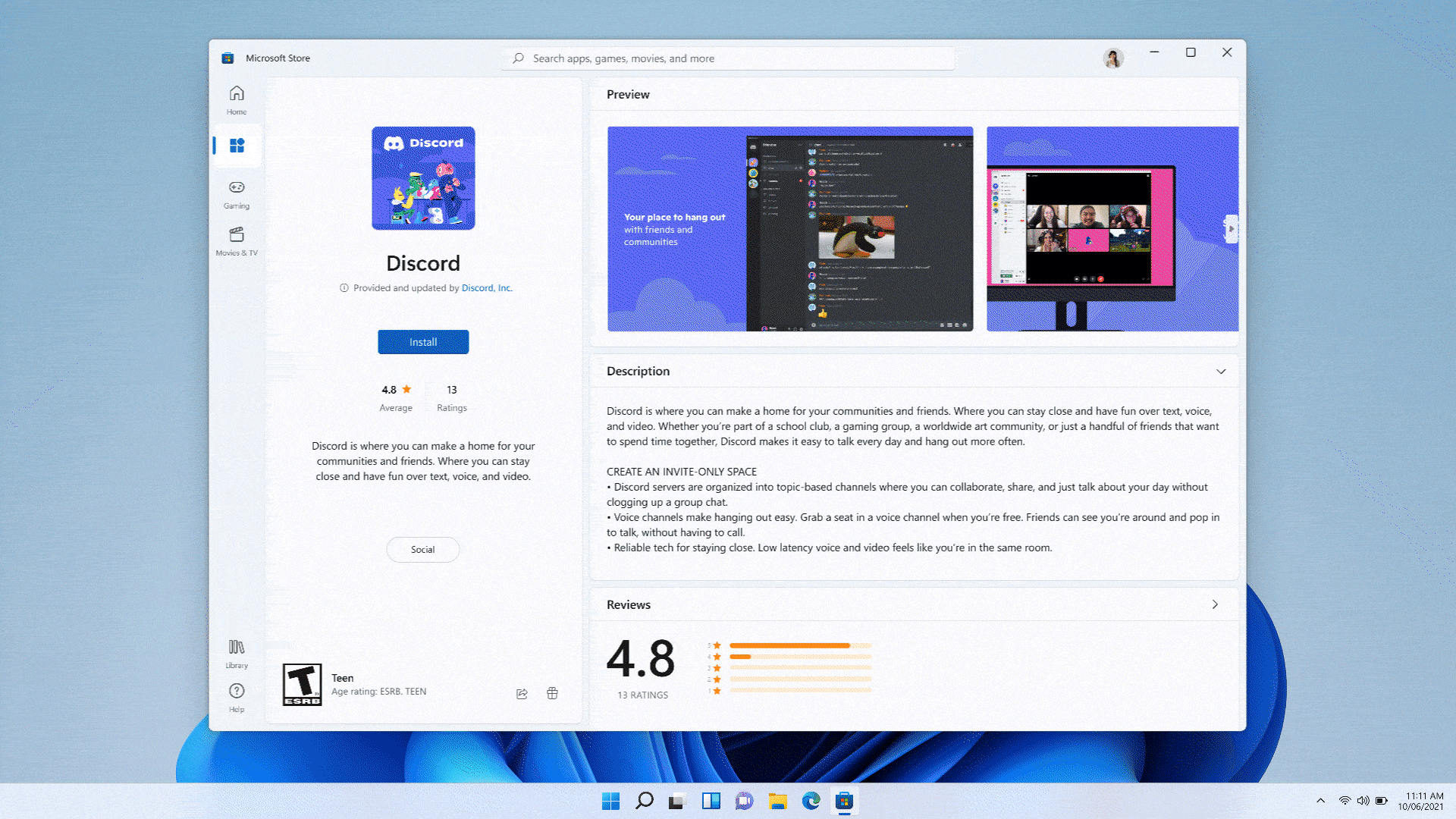
2. 상단 검색창에 'Microsoft Copilot'을 입력하고 검색합니다.
3. 검색 결과에서 'Microsoft Copilot'을 찾아 선택합니다. '다운로드' 또는 '설치' 버튼을 클릭하여 설치합니다.
4. 설치가 완료되면 '열기' 버튼을 클릭하여 앱을 실행합니다. 처음 실행 시 Microsoft 계정으로 로그인이 필요할 수 있습니다.
• 독립적으로 설치된 'Microsoft Copilot'을 로그인하면 웹 브라우저에서 사용했던 기록이 동기화가 되어 채팅 목록이 나옵니다.
5. 처음 실행되면 옵션을 설정하는 화면이 나오는데 내게 필요한 항목을 선택하여 '허용'을 클릭합니다.
• 작업 표시줄에 고정 • 시작 화면에 고정 • 바탕 화면 바로 가기 만들기 • 장치 로그인 시 자동 시작
6. 사용자 계정정보와 다크 모드(어둡게)를 설정하여 가독성을 높일 수 있습니다.

7. 이렇게 설치하고 나면 기본적인 옵션을 선택했다면, 시작화면과 작업 표시줄에서 독립적인 '코파일럿(Copilot)'을 실행할 수 있게 됩니다.
UI 및 사용 방법
독립적인 코파일럿(Copilot) 프로그레시브 웹 앱(Progressive Web Apps, PWA)은 엣지(Edge) 브라우저와의 UI와 사용 방법이 다소 다른 점이 있어 기본 사용 방법은 다음과 같습니다.
아쉽게도 윈도우 11 참가자 버전 초기 버전에는 "Copilot GPT"를 제공했으나, 현재는 제공하지 않게 제거되었습니다. 이 기능은 추후 마이크로소프트의 정책에 따라 다시 사용할 수 있도록 제공할것으로 예상됩니다.
1. 시작하려면 시작 메뉴에서 코파일럿(Copilot) 앱을 열거나 작업표시줄에 있는 경우 코파일럿 아이콘을 클릭하여 실행 할 수 있습니다.
2. ①은 코파일럿을 사용했던 PC, 모바일 기록이 동기화되어 클릭하면 채팅 내용을 확인할 수 있습니다.
3. ②는 새로운 채팅을 시작할 때 클릭하면 화면 중앙의 프롬프트가 생기며 대화를 시작할 수 있습니다.
4. ③은 대화 스타일을 선택하는 메뉴이며, 코파일럿 사이트나 엣지(Edge) 브라우저에 비교해 UI가 변경되었습니다.
• 대화 스타일은 기존 코파일럿과 동일하게 "창의적인", "균형 있는", "정밀한" 3가지를 제공하고 필요한 채팅 종류를 선택하여 채팅을 진행하면 됩니다.
5. ④는 플러그 인을 제공하는 메뉴입니다.
6. ⑤는 대용량의 채팅을 제공하는 Notebook 메뉴입니다.
마치며
이젠 윈도우 10과 11에서 코파일럿(Copilot)을 독립 앱으로 설치하여 AI 기술을 일상생활과 업무에 더욱 통합할 수 있습니다. PWA 기술을 이용하면, 사용자는 웹의 유연성과 데스크톱 앱의 편리함을 동시에 누릴 수 있습니다.
미국을 포함한 몇 개국에 한해 윈도우 11 24H2가 업데이트되어 여러 화재가 되고 있습니다. 추후 한국을 포함한 다국어가 제공되면 코파일럿(Copilot)을 독립 앱도 많은 변화가 있을 것으로 예상됩니다.
함께 보면 도움이 되는 콘텐츠 보기
▶ 크롬(Chrome) 브라우저에서 웹사이트를 '웹앱(PWA)'으로 설치하여 독립적으로 사용하는 방법
크롬(Chrome) 브라우저에서 웹사이트를 '웹앱(PWA)'으로 설치하여 독립적으로 사용하는 방법
크롬(Chrome) 124버전 업데이트 출시구글 크롬(Chrome) 브라우저는 최근 제미나이(Gemini) AI 챗봇 통합과 같은 새로운 기능을 포함하여 124 버전이상으로 업데이트되었습니다. 이 업데이트를 통해 사용
bizstoryway.tistory.com
▶ 윈도우 MS 엣지(Edge)브라우저에서 웹사이트를 '웹앱(PWA)'으로 설치하여 독립적으로 사용하는 방법
윈도우 MS 엣지(Edge)브라우저에서 웹사이트를 '앱'으로 설치하여 독립적으로 사용하는 방법
엣지(Edge)에서 웹사이트를 앱으로 설치하는 기능웹브라우저에서 특정 웹사이트를 관리하는 방법은 여러 가지가 있습니다. 대표적으로 북마크(즐겨찾기)가 있으며, 엣지(Edge)에서는 또 다른 책갈
bizstoryway.tistory.com
▶ iOS 18, 아이폰에서 전용 '암호' 앱으로 여러 웹사이트 비밀번호 관리하기
iOS 18, 아이폰에서 전용 '암호' 앱으로 여러 웹사이트 비밀번호 관리하기
iOS 18의 신규 전용 '암호' 앱 제공iOS 18은 사용자의 개인정보 보호 및 편의성을 한층 더 강화하는 다양한 새 기능을 제공하며, 그중에서도 '암호(Password)' 앱은 비밀번호 관리 방식에 혁신을 가져오
bizstoryway.tistory.com
▶ 애플 인텔리전스(Apple Intelligence)를 지원하는 애플 호환 기기는 다음과 같습니다.
애플 인텔리전스(Apple Intelligence)를 지원하는 애플 호환 기기는 다음과 같습니다.
애플 인텔리전스(Apple Intelligence) AI애플 인텔리전스(Apple Intelligence)는 애플이 최근에 wwdc 2024에서 발표한 자체 AI 시스템으로, 사용자 경험을 향상시키기 위해 다양한 기능을 제공합니다. 이 시스
bizstoryway.tistory.com
▶ WWDC 2024, iOS 18, iPadOS 18, watchOS 11 및 macOS Sequoia가 지원되는 기기 목록
WWDC 2024, iOS 18, iPadOS 18, watchOS 11 및 macOS Sequoia가 지원되는 기기 목록
WWDC 2024에서 공개한 OS 지원 기기애플(Apple)은 연례 WWDC 2024 기조연설에서 iOS, iPadOS, macOS, watchOS, tvOS 및 visionOS의 새로운 버전을 발표했습니다. 매년 새로운 기능이 추가되는 것 같습니다. 많은 새로
bizstoryway.tistory.com
※ 포스팅이 도움 되셨기를 바랍니다.~ 🎉👍🙏
'IT와 AI 인공지능' 카테고리의 다른 글
| iOS 18 메모(Notes)앱에서 오디오 녹음을 하고 텍스트로 변환 및 요약하는 방법(ft. 통화 녹음) (86) | 2024.07.10 |
|---|---|
| iOS 18 및 iPadOS 베타 3 공식 출시, 새로운 기능 총정리, 베타 3 파일 다운 받는 방법 (205) | 2024.07.09 |
| 윈도우 10, 2025년 10월 기술 지원이 종료됩니다. ESU 비용, 윈도우 11로 업그레이드 방법 (219) | 2024.07.08 |
| 엣지(Edge) 브라우저에서 'Copilot를 사용하여 다시 쓰기' AI 끄는(비활성화) 방법 (181) | 2024.07.06 |
| macOS Sequoia가 Dolby Atmos 콘텐츠를 HDMI 패스스루(Passthrough)를 제공하면서 TV, AV리시버, 사운드바 등을 지원합니다. (194) | 2024.07.04 |